Sicrhewch ddata stoc amser real yn Excel: Canllaw Mathau Data Cyfoethog
Yn yr oes ddigidol sydd ohoni, mae Deallusrwydd Artiffisial (AI) yn chwyldroi'r ffordd yr ydym yn trin data. Mae Excel yn integreiddio AI yn ei ymarferoldeb i helpu i adnabod mathau cyfoethog o ddata y tu hwnt i rifau a llinynnau testun, yn enwedig wrth olrhain gwybodaeth amser real fel data stoc. Yn flaenorol, roedd caffael data stoc yn gofyn am fewnbynnu â llaw o ffynonellau fel gwefannau ariannol neu ddeunyddiau printiedig, a oedd yn cymryd llawer o amser ac yn dueddol o gamgymeriadau. Nawr, mae'n hawdd adfer data stoc amser real yn uniongyrchol yn Excel. Bydd y canllaw hwn yn dangos sut i ddefnyddio'r Mathau Data Cyfoethog yn Excel i sicrhau bod eich dadansoddiad ariannol yn cadw'n gyfredol â thueddiadau diweddaraf y farchnad.

- Cywiro mathau o ddata coll
- Newid y mathau o ddata
- Diweddaru'r mathau o ddata
- Darganfod mwy o wybodaeth gyda chardiau
Trosolwg o Mathau Data Cyfoethog Excel
Gyda galluoedd AI ychwanegol, mae mathau data cyfoethog yn Excel yn mynd y tu hwnt i'r testun a'r rhifau traddodiadol. Maent yn caniatáu ichi ddod â chyfoeth o ddata strwythuredig am wahanol endidau. Er enghraifft, pan fyddwch chi'n mewnbynnu symbol ticker cwmni i mewn i gell a'i drosi i'r math o ddata Stoc, mae Excel yn nôl amrywiaeth o wybodaeth gysylltiedig, megis prisiau stoc, enwau cwmnïau, a mwy.
Pa fathau o ddata cysylltiedig sydd ar gael yn Excel?
I wybod pa fathau o ddata cysylltiedig sydd ar gael yn Excel, ewch i'r dudalen Dyddiad tab yn Excel, yna gallwch ddod o hyd i'r mathau o ddata cysylltiedig yn y Mathau Data grŵp.

Mae 4 math o ddata yn y grŵp Mathau o Ddata, gan gynnwys Stociau, Arian, Daearyddiaeth ac Sefydliad. Ac mae gan bob un ei fathau o ddata cysylltiedig. I wybod mwy, ewch i'r dudalen hon: Rhestr o fathau o ddata cysylltiedig yn Excel.
Yn y tiwtorial hwn, byddaf yn dangos sut i ddefnyddio'r math o ddata Stoc i gael data stoc amser real.
Cyrchu Data Stoc Amser Real gyda Mathau Data Cyfoethog
Tybiwch fod gennych restr o symbolau ticker y cwmni fel y dangosir yn y sgrin isod a'ch bod am gael y wybodaeth stoc amser real berthnasol ar gyfer pob un o'r symbolau ticiwr hyn. Bydd yr adran hon yn dangos sut i gyflawni'r dasg hon gyda'r math o ddata Stoc yn Excel.

Cam 1. Trosi ystod y data gwreiddiol i Tabl
Dewiswch yr ystod sy'n cynnwys y symbolau ticker (yn yr achos hwn, rwy'n dewis yr ystod A1: A9) a gwasgwch y Ctrl + T allweddi. Mae'r Creu Tabl bydd blwch deialog yn agor. Mae angen i chi wirio a yw'r cyfeiriadau cell yn gywir ac a oes gan eich ystod ddethol benawdau, yna cliciwch OK.
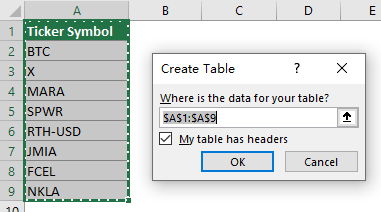
Cam 2: Trosi'r symbolau ticker i fathau o ddata stoc
Dewiswch yr ystod wreiddiol, ewch i'r Dyddiad tab, a dewis Stociau yn y Mathau Data grŵp.
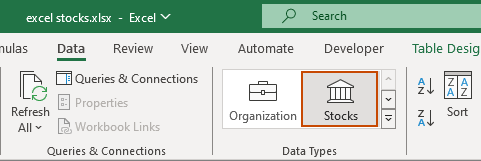
Mae'r symbolau ticiwr a ddewiswyd yn cael eu trosi i fath data stoc (gyda'r eicon hwn  arddangos cyn y testunau). Gweler y sgrinlun:
arddangos cyn y testunau). Gweler y sgrinlun:
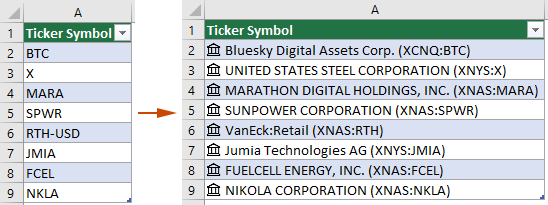
Cam 3: Ychwanegu gwybodaeth gysylltiedig ar gyfer pob symbol ticiwr
Yna gallwch chi ychwanegu gwybodaeth amser real ar gyfer pob symbol ticiwr. Yma byddaf yn dangos dwy ffordd i chi.
Dull 1: Ychwanegu meysydd gyda'r botwm Ychwanegu Colofnau
Cliciwch ar unrhyw gell o fewn y math o ddata, a'r Ychwanegu Colofn botwm  bydd yn ymddangos. Ac yna mae angen i chi glicio ar y botwm hwn i ddangos y meysydd data sydd ar gael. Cliciwch ar enw'r maes i dynnu gwybodaeth y maes hwnnw. Yn yr achos hwn, rwy'n dewis y Pris maes.
bydd yn ymddangos. Ac yna mae angen i chi glicio ar y botwm hwn i ddangos y meysydd data sydd ar gael. Cliciwch ar enw'r maes i dynnu gwybodaeth y maes hwnnw. Yn yr achos hwn, rwy'n dewis y Pris maes.
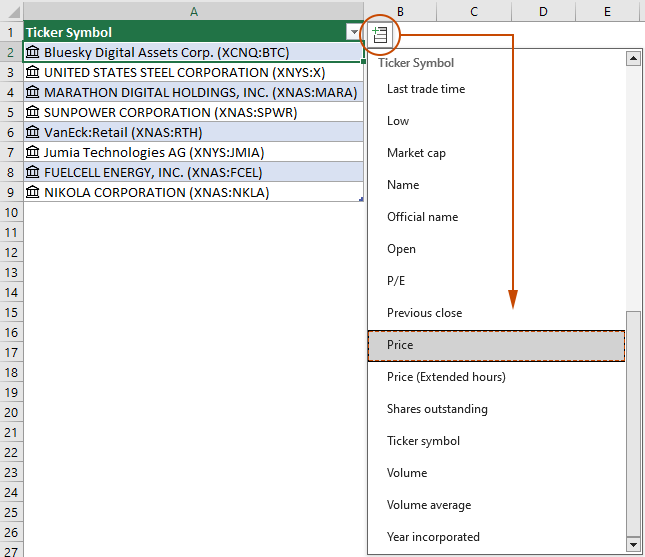
Yna mae'r maes Pris yn cael ei ychwanegu at y math o ddata stoc. Gallwch ailadrodd y cam hwn i ychwanegu mwy o feysydd yn ôl yr angen.

- Pan fyddwch chi'n dewis cell sy'n cynnwys maes o'r math data cyfoethog, gallwch weld fformiwla wedi'i harddangos yn y Bar Fformiwla. Mae'r data yn y gell a ddewiswyd yn cael ei dynnu gyda'r fformiwla hon.
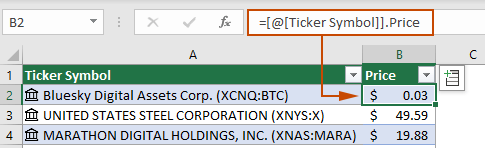
- Os nad ydych wedi trosi'r ystod ddata i Dabl, wrth ychwanegu maes, dim ond i'r gell math data a ddewiswyd y caiff ei gymhwyso. I boblogi'r maes ar gyfer mathau eraill o ddata, bydd angen i chi lusgo'r gell Llenwch Trin i lawr.
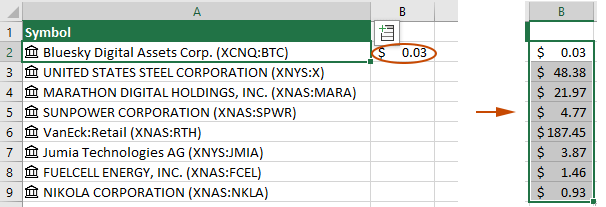
Dull 2: Ychwanegu meysydd gyda fformiwlâu
Os ydych chi'n gyfarwydd â'r meysydd hyn a'u fformiwlâu cyfatebol, gallwch chi ychwanegu meysydd yn hawdd gan ddefnyddio fformiwlâu heb orfod defnyddio'r botwm Ychwanegu Colofn.
Cymerwch y math o ddata stociau uchod fel enghraifft, i ychwanegu'r maes Prisiau at y math hwn o ddata, gallwch chi wneud fel a ganlyn.
- Dewiswch gell i allbynnu'r maes (yma dwi'n dewis cell B2), nodwch y fformiwla ganlynol a gwasgwch y Rhowch allweddol.
=A2.Price
- Dewiswch y gell canlyniad a chliciwch ddwywaith ar y Fill Handle (y sgwâr gwyrdd yng nghornel dde isaf y gell) i lenwi'r golofn gyfredol gyda'r un maes.
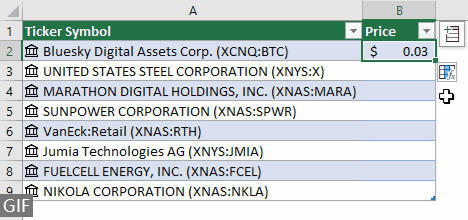
- Os yw enw’r cae y dylid cyfeirio ato yn cynnwys bylchau, mae angen amgáu cyfeirnod y cae mewn cromfachau sgwâr. Er enghraifft:
=A2.[52 week high] - Gallwch hefyd ddefnyddio'r swyddogaeth FIELDVALUE i adalw data maes o fathau o ddata cysylltiedig. Yn yr achos hwn, dylai'r fformiwla fod:
=FIELDVALUE(A2, "Price")
Archwiliwch Mwy o Opsiynau
Mae'r adran hon yn dangos opsiynau ychwanegol y gellir eu defnyddio wrth gael data stoc amser real yn Excel, gan gynnwys cywiro mathau o ddata coll, newid mathau o ddata, diweddaru mathau o ddyddiadau, a defnyddio Cardiau i ddarganfod mwy o wybodaeth am y math o ddata.
Cywiro Mathau Data Coll
Os nad yw Excel yn adnabod ticiwr, efallai na fydd yn ei drosi'n fath o ddata stoc. Fel y dangosir yn y screenshot isod, nid yw Excel yn cydnabod Mikecro Meddal, felly mae'n dangos marc cwestiwn  cyn y testun. Bydd yr adran hon yn eich helpu i gywiro'r math o ddata sydd ar goll gam wrth gam.
cyn y testun. Bydd yr adran hon yn eich helpu i gywiro'r math o ddata sydd ar goll gam wrth gam.
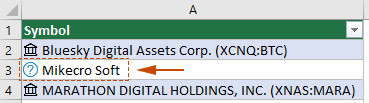
- Dewiswch y gell sy'n cynnwys y math o ddata coll, a'r Dewisydd Data bydd cwarel yn cael ei arddangos yn awtomatig.

- Yn y Dewisydd Data cwarel, mae angen ichi wneud fel a ganlyn.
- Mewn achosion o'r fath, mae angen i chi sicrhau bod y symbol ticker yn gywir. Felly, ceisiwch nodi'r symbol ticiwr cywir yn y blwch testun. Yma, newidiais Mikecro Meddal i microsoft ac yna pwyswch Rhowch i chwilio am ganlyniadau sy'n cyfateb.
- Byddwch wedyn yn cael rhestr o ganlyniadau chwilio. Dewiswch ganlyniad cyfatebol trwy glicio ar y dewiswch botwm o dan ei.
Tip: Gallwch glicio ar y cerdyn uwchben y dewiswch botwm i weld manylion y math hwn o ddata.
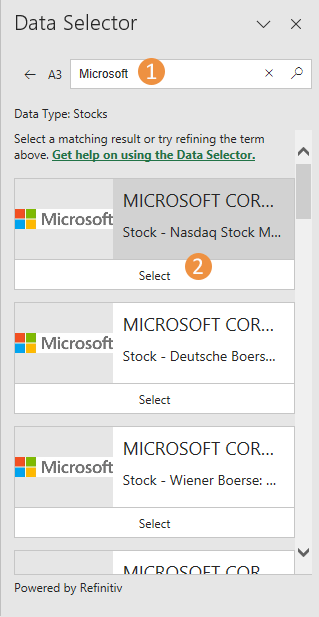
Canlyniad
Mae'r math o ddata coll bellach wedi'i gywiro. Gweler y sgrinlun:

Newid y Mathau o Ddata
Os nad yw'r math o ddata a droswyd gan Excel yn cwrdd â'ch anghenion, er enghraifft, fel y dangosir yn y screenshot isod, nid y math o ddata yng nghell A2 yw'r hyn sydd ei angen arnoch, gallwch ei newid â llaw fel a ganlyn.
- Cliciwch ar y dde ar y gell rydych chi am newid y math o ddata, dewiswch Math o Ddata > Newid.
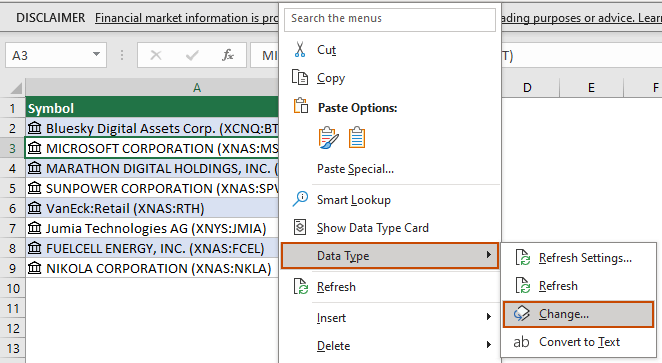
- Yn y Dewisydd Data cwarel, ail-deipiwch y symbol ticiwr a gwasgwch y Rhowch cywair. Yna dewiswch y math o ddata a ddymunir o'r rhestr.
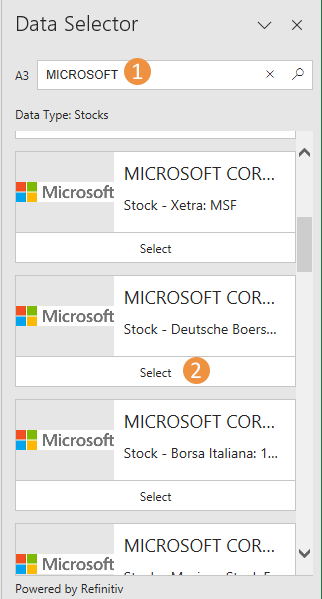
Diweddaru'r Mathau o Ddata
Mae'r math o ddata cysylltiedig yn cysylltu â ffynhonnell ddata ar-lein. Ar ôl i chi drosi testun i fath o ddata cysylltiedig, sefydlir cysylltiad data allanol yn y llyfr gwaith. Os bydd y data ar-lein yn newid, bydd angen i chi ddiweddaru'r data â llaw i gael y data diweddaraf. Mae'r adran hon yn disgrifio sut i ddiweddaru mathau o ddata yn Excel.
Mae tri dull y gallwch eu defnyddio i ddiweddaru'r mathau o ddata â llaw. Cliciwch ar unrhyw gell o'r mathau o ddata, yna mae angen i chi:
- De-gliciwch ar y gell a ddewiswyd ac yna dewiswch Adnewyddu o'r ddewislen cyd-destun.

- Ewch i'r Dyddiad tab, cliciwch Adnewyddu > Adnewyddu Pawb or Adnewyddu.
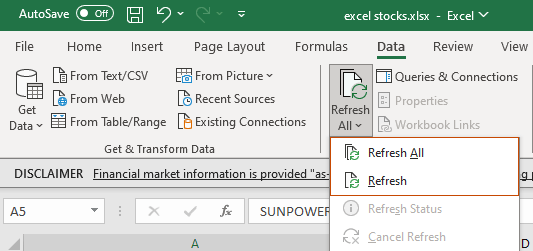
- Defnyddiwch allweddi llwybr byr:
- Pwyswch Alt + F5 i adnewyddu'r gell a ddewisoch, yn ogystal â chelloedd eraill gyda'r un math o ddata.
- Pwyswch Ctrl + Alt + F5 i adnewyddu pob ffynhonnell yn y llyfr gwaith cyfredol.
Darganfod Mwy o Wybodaeth gyda Chardiau
Ar ôl i chi drosi testun yn fath penodol o ddata, bydd eicon yn ymddangos cyn y testun. Bydd clicio ar yr eicon yn agor cerdyn gyda gwybodaeth fanylach am y math o ddata. Gawn ni weld beth allwn ni ei wneud gyda'r cerdyn.
Cliciwch ar eicon y math o ddata i agor y cerdyn. Gweler y sgrinlun:

Yn y cerdyn, gallwch chi:
- Gweld pob maes a gwerthoedd cyfatebol y math o ddata.
- Ychwanegwch feysydd dymunol o'r cerdyn trwy hofran y cyrchwr dros y cae ac yna cliciwch ar y Dyfyniad X i'r grid (Mae X yma yn cynrychioli enw'r maes).
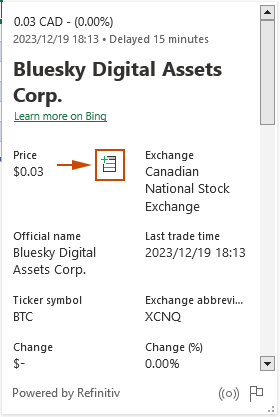
- Gwybod o ble mae'r meysydd a'r gwerthoedd yn dod trwy sgrolio i lawr y tu mewn i'r cerdyn a gweld y “Powered by” nodyn ar waelod y cerdyn.
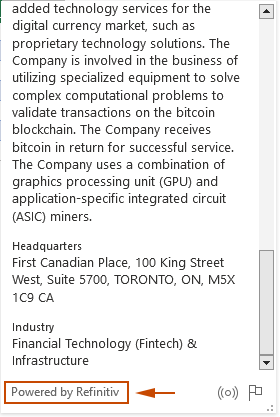
Cael Data Stoc Hanesyddol
Nid yw'r math o ddata stoc yn darparu data hanesyddol. Weithiau, at ryw ddiben, efallai y bydd angen i chi gael data stoc hanesyddol. Bydd yr adran hon yn disgrifio'n gryno sut i ddefnyddio'r swyddogaeth STOCKHISTORY i gael data stoc hanesyddol yn Excel ar gyfer ystod ddata benodol.
Cystrawen y swyddogaeth STOCKHISTORY
=STOCKHISTORY(stock, start_date, [end_date], [interval], [headers], [property0], [property1], [property2], [property3], [property4], [property5])
Dadleuon
- Stock (required): A ticker symbol in double quotes, such as "MARA", "JMIA".
- Start_date (required): The start date of the data to be retrieved.
- End_date (optional): The end date of the data to be retrieved. Default is the start_date.
- Interval (optional): The time interval.
- 0 (default) = Daily
- 1 = weekly
- 2 = monthly
- Headers (optional): Specify whether to display headers.
- 0 = No header
- 1 (default) = show header
- 2 = show instrument + header
- Properties (optional): Additional data to retrieve.
- 0 (default) = Date
- 1 (default) = Close
- 2 = Open
- 3 = High
- 4 = Low
- 5 = Volume
Yma byddaf yn defnyddio'r swyddogaeth hon i gael pris agos cwmnïau penodol ar Ragfyr 20, 2022.
Dewiswch gell (D2 yn yr achos hwn) wrth ymyl y rhestr stoc wreiddiol (neu dewiswch unrhyw gell wag sydd ei hangen arnoch), nodwch y fformiwla ganlynol a gwasgwch y Rhowch allweddol.
=STOCKHISTORY(A2,DATE(2022,12,20),,,0)
Dewiswch y gell fformiwla hon a llusgwch ei Llenwch Trin lawr i gael gweddill y canlyniadau.
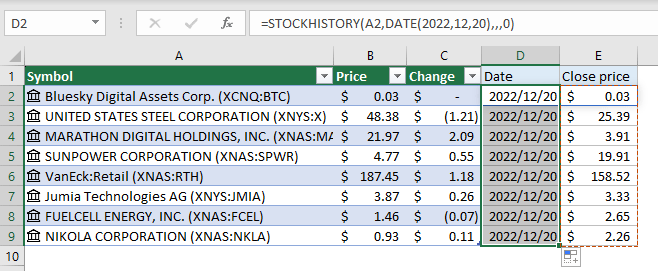
- Yn y fformiwla hon, A2 yw'r gell gyda'r symbol ticker. 2022,12,20 yw'r dyddiad ar gyfer adalw'r pris cau.
- Gan fod gen i benawdau yn fy nata eisoes, rwy'n nodi'r ddadl pennawd fel 0 er mwyn osgoi dangos penawdau ychwanegol yn y canlyniadau.
- Mae'r swyddogaeth yn dychwelyd arae o ganlyniad, sy'n cynnwys y dyddiad penodedig ar gyfer adalw'r pris cau, a'r pris cau ar gyfer y dyddiad hwnnw.
- I wybod mwy am y Swyddogaeth STOCKhiSTORY, ewch i'r dudalen hon ar wefan Microsoft: Swyddogaeth STOCKhiSTORY.
Cwestiynau Cyffredin ar Ddefnyddio Mathau Data Cyfoethog Excel
C: Pa mor aml mae Excel yn diweddaru data stoc?
A: Mae Excel yn diweddaru data stoc mewn amser real, er y gall fod ychydig o oedi i newidiadau yn y farchnad adlewyrchu.
C: A allaf ddefnyddio mathau cyfoethog o ddata ar gyfer arian cyfred neu offerynnau ariannol eraill?
A: Ydy, mae mathau data cyfoethog Excel hefyd yn cwmpasu arian cyfred ac offerynnau ariannol eraill.
C: A oes cyfyngiad ar nifer y stociau y gallaf eu holrhain?
A: Nid oes terfyn penodol, ond efallai y bydd perfformiad yn cael ei effeithio os ydych chi'n olrhain nifer fawr o stociau ar yr un pryd.
C: O ble mae'r data ariannol stoc yn dod?
A: I wybod o ble mae'r data ariannol stoc yn dod, ewch i'r dudalen hon ar wefan Microsoft: Am ffynonellau data ariannol y Stociau.
Erthyglau Perthnasol
Sicrhewch allwedd API OpenAI (cam wrth gam a Chwestiynau Cyffredin)
Bydd y canllaw cynhwysfawr hwn yn eich tywys trwy'r broses o gael allwedd API OpenAI, deall ei filiau, a mynd i'r afael â chwestiynau cyffredin.
Offeryn Dadansoddi Cyflym Excel
Bydd y tiwtorial hwn yn ymchwilio'n fanwl i'r offeryn Dadansoddi Cyflym, gan gynnig enghreifftiau i ddangos sut y caiff ei gymhwyso'n ymarferol.
Offer Cynhyrchiant Swyddfa Gorau
Supercharge Eich Sgiliau Excel gyda Kutools ar gyfer Excel, a Phrofiad Effeithlonrwydd Fel Erioed Erioed. Kutools ar gyfer Excel Yn Cynnig Dros 300 o Nodweddion Uwch i Hybu Cynhyrchiant ac Arbed Amser. Cliciwch Yma i Gael Y Nodwedd Sydd Ei Angen Y Mwyaf...

Mae Office Tab yn dod â rhyngwyneb Tabbed i Office, ac yn Gwneud Eich Gwaith yn Haws o lawer
- Galluogi golygu a darllen tabbed yn Word, Excel, PowerPoint, Cyhoeddwr, Mynediad, Visio a Phrosiect.
- Agor a chreu dogfennau lluosog mewn tabiau newydd o'r un ffenestr, yn hytrach nag mewn ffenestri newydd.
- Yn cynyddu eich cynhyrchiant 50%, ac yn lleihau cannoedd o gliciau llygoden i chi bob dydd!

Tabl cynnwys
- Trosolwg o fathau o ddata cyfoethog Excel
- Cyrchu data stoc amser real
- Archwiliwch Mwy o Opsiynau:
- Cywiro mathau o ddata coll
- Newid y mathau o ddata
- Diweddaru'r mathau o ddata
- Darganfod mwy gyda chardiau
- Cael data stoc hanesyddol
- Cwestiynau Cyffredin ar ddefnyddio Mathau Data Cyfoethog Excel
- Erthyglau Perthnasol
- Yr Offer Cynhyrchedd Swyddfa Gorau
- sylwadau
